En esta página, se explica cómo editar y configurar las fuentes de datos que tú o alguien más ya crearon. Para obtener información sobre cómo crear fuentes de datos nuevas, consulta Cómo agregar datos a un informe.
Cómo editar una fuente de datos
Para editar una fuente de datos incorporada, edita el informe en el que está incorporada.
Cómo editar una fuente de datos desde un informe
Mientras editas un informe, puedes ver todas las fuentes de datos que usa en el menú Recursos:
- Edita tu informe.
- En los menús, selecciona Recurso > Administrar las fuentes de datos agregadas.
- Ubica la fuente de datos en la lista. Luego, a la derecha, haz clic en
 Editar.
Editar.
También puedes editar la fuente de datos de un componente específico siguiendo estos pasos:
- Edita tu informe.
- Selecciona un componente.
- En el panel Propiedades, selecciona la pestaña CONFIGURACIÓN.
- En la sección Fuente de datos, haz clic en
 Editar para editar la fuente de datos.
Editar para editar la fuente de datos.
Cómo editar una fuente de datos desde la página principal
Para encontrar y editar todas tus fuentes de datos reutilizables en la lista Fuentes de datos de la página principal, sigue estos pasos:
- Accede a Looker Studio.
- En la parte superior de la página principal de Looker Studio, haz clic en Fuentes de datos.
- Explora las opciones o busca la fuente de datos que deseas editar.
- Haz clic en esa fuente de datos en la lista.
Aprende a usar el editor de fuentes de datos
El Editor de fuentes de datos incluye varios elementos y opciones:
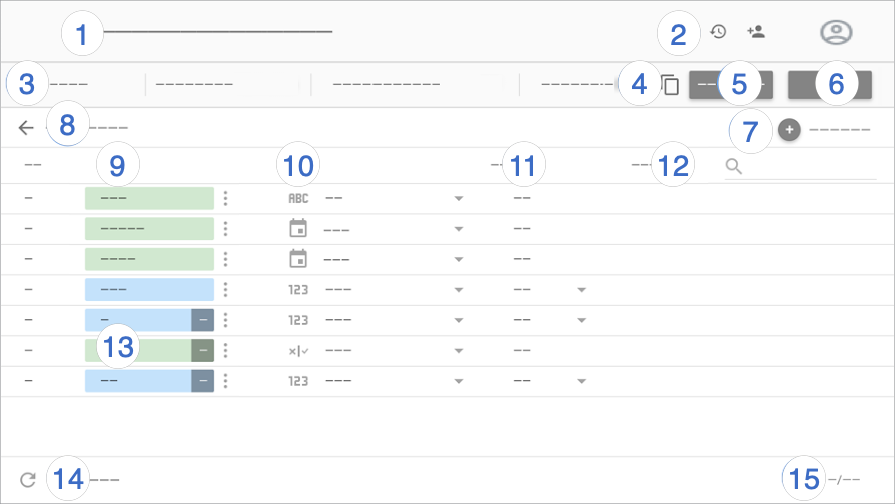
Leyenda del editor de fuentes de datos:
- Nombre de la fuente de datos. Haz clic para cambiar el nombre.
- Historial de versiones Consulta y
 restablece versiones anteriores de la fuente de datos.
Junto al historial de versiones, se encuentra el botón
restablece versiones anteriores de la fuente de datos.
Junto al historial de versiones, se encuentra el botón  Compartir, que te permite compartir esta fuente de datos con otras personas.
Compartir, que te permite compartir esta fuente de datos con otras personas. - Opciones de fuente de datos:
- Credenciales de datos. Determina quién puede ver los datos que proporciona esta fuente de datos.
- Actualidad de los datos. Equilibra las actualizaciones de datos con el rendimiento del informe.
- Acceso a visualizaciones comunitarias. Permite que esta fuente de datos proporcione datos a las visualizaciones de la comunidad.
- Edición de campos en informes Permite que los editores de informes cambien los nombres y las agregaciones de los campos, apliquen funciones analíticas y establezcan opciones de visualización de los campos sin necesidad de editar la fuente de datos.
- Crea una copia de esta fuente de datos.
- Crear informe Crea un informe nuevo a partir de esta fuente de datos.
- Explorar. Crea una exploración nueva a partir de esta fuente de datos.
- Agregar un campo Crea un campo calculado, agrega una discretización personalizada o agrega un grupo personalizado.
Editar conexión El propietario de la fuente de datos puede volver a conectarla.
Filtrar por dirección de correo electrónico Agrega seguridad a nivel de las filas a tus datos.
Campos Las dimensiones aparecen en chips verdes, las métricas en chips azules y los parámetros en chips morados. Haz clic en un campo para asignarle un nombre nuevo. Para realizar otras acciones en el campo, haz clic en
 Más.
Más.Tipo de campo. Determina el tipo de datos que contiene el campo. Haz clic en el menú desplegable para cambiar el tipo.
Agregación. Determina cómo se resume el campo. Haz clic en el menú desplegable para cambiar la agregación. No se pueden cambiar los campos con agregación AUTOMÁTICA.
Descripción: Agregar una descripción a cualquier campo En el caso de las conexiones de Looker y Search Ads 360, la descripción se completa automáticamente a partir de la fuente de datos.
Cuando la opción de diseño Mostrar descripciones de los campos está habilitada para los gráficos de tabla, los usuarios pueden ver la descripción del campo en una sugerencia. La opción Mostrar descripciones de los campos se habilita automáticamente para los gráficos que están conectados a una fuente de datos de Looker o Search Ads 360.
Campos calculados, discretizaciones personalizadas y grupos personalizados. Haz clic en fx para editar la fórmula del campo.
Actualizar los campos Haz clic para actualizar la fuente de datos con los cambios estructurales que se realizaron en el conjunto de datos subyacente.
Cantidad de campos Muestra la cantidad de campos en la fuente de datos.
Quién puede editar una fuente de datos
Para editar una fuente de datos reutilizable, debes ser el propietario de la fuente de datos o tener permiso de acceso de Can Edit a la fuente de datos.
Para editar una fuente de datos incorporada, debes ser el propietario del informe o tener permiso de acceso de Can Edit al informe.
Qué puedes editar
Los editores de fuentes de datos pueden hacer lo siguiente:
- Comparte la fuente de datos.
- Cambia el nombre de la fuente de datos
- Cambia el nombre de los campos y duplícalos
- Crea campos calculados, discretizaciones personalizadas y grupos personalizados
- Crea parámetros
- Cambia las agregaciones de campos
- Agrega descripciones de campos
- Cambia los tipos de datos de los campos
- Actualiza los campos de la fuente de datos
- Edita la conexión de la fuente de datos
- Cambia las credenciales de datos
- Habilita las funciones nativas.
Si eres el propietario de la fuente de datos, también puedes realizar las siguientes tareas:
- Quita y restablece la fuente de datos
- Cómo convertir a otra persona en propietaria de esa fuente de datos
Si eres el propietario de las credenciales de datos que usa la fuente de datos, también puedes revocarlas.

